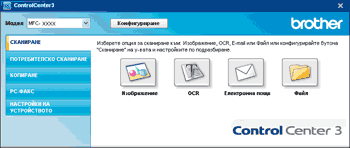Има четири опции за сканиране: Сканиране към Изображение, Сканиране към OCR, Сканиране към Електронна поща и Сканиране към Файл.
| • | Изображение (По подразбиране: Microsoft® Paint) Ви дава възможност да сканирате страница директно в произволна програма за преглед/обработка на графики. Можете да избирате целеви приложения, като Microsoft® Paint, Corel® Paint Shop Pro®, Adobe® Photoshop® или произволни приложения за редактиране на изображения на компютъра. |
| • | OCR (По подразбиране: Microsoft® Notepad) Дава възможност да сканирате страница или документ, автоматично включва програмата OCR и поставя текст (не графично изображение) в текстообработваща програма. Можете да избирате целево обработващо приложение като Microsoft® Notepad, Microsoft® Word, Corel® WordPerfect®, или произволна текстообработваща програма на вашия компютър. |
| • | Електронна поща (По подразбиране: вашия софтуер за управление на електронна поща по подразбиране) Дава възможност да сканирате страница или документ директно към електронна поща като стандартно приложение. Можете да избирате вида на файла и резолюцията за прикачения файл. |
| • | Файл Дава възможност да сканирате директно към файл на диска. Ако е необходимо, можете да промените вида на файла и целевата папка. |
ControlCenter3 дава възможност да конфигурирате хардуерен клавиш Сканиране за вашето устройство и софтуерен бутон в ControlCenter3 за всяка функция на сканиране. За да конфигурирате хардуерния Сканиране клавиш на Вашето устройство, изберете раздела Бутон за настройки на устройството (щракнете с десния бутон на всеки бутон ControlCenter и щракнете върху Конфигуриране на ControlCenter) в менюто за конфигурация за всеки от бутоните СКАНИРАНЕ. За да конфигурирате хардуерния клавиш на Вашето устройство, изберете раздела Бутон за настройки на софтуера (щракнете с десния бутон на всеки бутон ControlCenter3 и щракнете върху Конфигуриране на ControlCenter) в менюто за конфигурация за всеки от бутоните СКАНИРАНЕ.
Тип на файла
Можете да избирате от следния списък с типове файлове, когато запазвате в директория.
| • | Windows Bitmap (*.bmp) |
| • | JPEG (*.jpg) |
| • | TIFF (*.tif) |
| • | TIFF Повече от една страници (*.tif) |
| • | Portable Network Graphics (*.png) |
| • | PDF (*.pdf) |
| • | Защитен PDF (*.pdf) |
| • | XML Paper Specification (*.xps) |

Забележка
| • | XML Paper Specification се предлага за Windows Vista®, или когато се използват приложения, поддържащи файлове XML Paper Specification. |
| • | Ако сте настроили на тип TIFF или TIFF Повече от една страници, можете да изберете “Некомпресиран” или “Компресиран”. |
| • | Уверете се, че PDF е готов за сканиране към изображение, сканиране към електронна поща и сканиране към файл. |